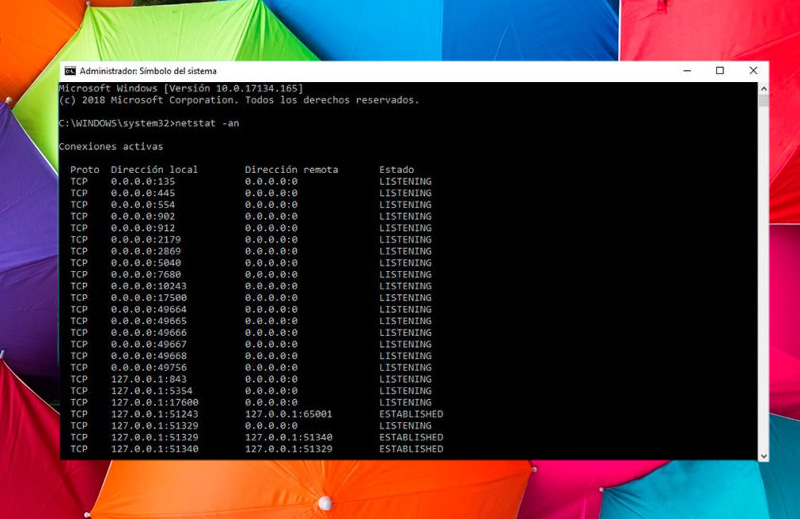Lo Último en IP@P
- Actualizaciones del Programa de Afiliados de TEMU: ¡Hasta MX$500,000 al mes!
- ¿Aún es rentable invertir en oro en comparación con la inversión en criptomonedas?
- ¡Netflix sigue siendo el rey! Estas son las plataformas de streaming con más usuarios en el mundo
- De la palanca a la pantalla: la evolución de las máquinas tragamonedas y el auge de los juegos online
- Estos son los mejores beneficios de la IA en el diseño de Logos: Innovación y Eficiencia
Si bien es cierto, muchos de los problemas de conexión que se obtienen al momento de hacer uso de una aplicación determinada en la red, están asociados a los puertos del router. Ya que, aunque muchos se encuentran abiertos, otros tantos permanecen cerrados por cuestiones de seguridad.
En este sentido, para lograr que cualquier software o aplicación se comunique a través de Internet, será necesario abrir uno o varios puertos para enviar datos y recibirlos.
Por ello, se hace necesario conocer todo con respecto al hecho de abrir correctamente dichos puertos, cuales son y los pasos a seguir para efectuarlo.
¿Qué son los puertos de un router y para qué se necesitan abrir?
Básicamente, los puertos de un router consisten en las “puertas virtuales” o interfaces que emplea cualquier ordenador conectado a una red, para facilitar la entrada y salida de datos de forma satisfactoria. En este sentido, funcionan como una especie de puertas que puedes iniciar o clausurar con la finalidad de permitir el paso de información que se transfiere entre una red y un ordenador.
Por su parte, para entender un poco la necesidad de abrir dichos puertos, es valioso explicar que cuando te conectas a Internet, todas las aplicaciones que usas redirigen su tráfico por medio de estas interfaces y mientras algunos, por defecto, están abiertos; lo ciertos es que la mayoría de ellos se encuentran cerrados por termas de seguridad.
En este sentido, para permitir que algunas aplicaciones o juegos que no son habituales puedan conectarse a la red sin ningún tipo de problema, se requiere abrir los puertos de un router. Lo cual, en definitiva, será lo mismo que indicarle a dicho router que todo el tráfico que llegue por medio de ellos, se reenvíen automáticamente a la IP del ordenador que está solicitando la información en cuestión.
¿Cuáles son todos los puertos de un router WiFi y para qué sirve cada uno?
Ahora bien, es importante también conocer cuáles son todos los puertos de un router y por supuesto, que funciones cumplen en torno a satisfacer las necesidades de los usuarios de Internet.
Pero, para empezar, destacamos que existen dos tipos técnicamente, de los cuales derivan una gran cantidad de puertos de router WiFi específicos.
Estos, se tratan de los puertos TCP y UTP que definimos, a continuación:
- Los puertos TCP: Se trata del acrónimo “Transmission Control Protocol” que significa “Protocolo de Control de Transmisión” y se trata de un registro que brinda una notable flexibilidad con respecto a las conexiones host a host. Al igual que trasmisión de datos simultáneamente en ambos sentidos, verificación de errores y seguridad. Los cuales, tienen un objetivo principal que se basa en evitar que las capas superiores o aplicaciones deban realizar tareas, por lo que libera el sistema de tanta carga.
- Los puertos UPD: Estos son utilizados por el protocolo TCP y se definen como un simple protocolo de trasmisión de datos que no añade verificaciones y por ello, estas deberán ser ejecutadas por las mismas aplicaciones. Sin embargo, aun así, es muy rápido.
Acotado lo anterior, iniciemos los listados con cada uno de los puertos existentes, clasificados según su categoría e indicando a qué tipo de puerto técnico pertenecen:
Active Worlds
Puerto |
Tipo |
| 3000 | TCP |
| 5670 | TCP |
| 7777 | TCP |
| 7000 al 7100 | TCP |
Hotline Server
Puerto |
Tipo |
| 5500 y 5503 | TCP |
| 5499 | UDP |
Messenger (Microsoft)
Puerto |
Tipo |
| 1863 | TCP |
| 1863 | UDP |
| 5190 | UDP |
| 6901 | TCP |
| 6901 | UDP |
| 6891 al 6900 | TCP |
AIM Talk
Puerto |
Tipo |
| 4099 | TCP |
| 5190 | TCP |
Delta Three Pc to Phone
Puerto |
Tipo |
| 12053 | TCP |
| 12083 | TCP |
| 12080, 12120, 12122 | UDP |
| 24150 al 24179 | UDP |
Calista IP Phone
Puerto |
Tipo |
| 5190 | TCP |
| 3000 | UDP |
Internet Phone
Puerto |
Tipo |
| 22555 | UDP |
Dwyco Video Conferencing
Puerto |
Tipo |
| 1024 al 5000 | TCP |
| 6700 al 6702 | TCP |
| 6880 | TCP |
| 12000 al 16090 | UDP |
Ivisit
Puerto |
Tipo |
| 9943 y 56768 | UDP |
Emule / Edonkey
Puerto |
Tipo |
| 4661 y 4662 | TCP |
| 4665 y 4672 | UDP |
Laplink Host
Puerto |
Tipo |
| 1547 | TCP |
Lotus Notes Server
Puerto |
Tipo |
| 1352 | TCP |
NetMeeting
Puerto |
Tipo |
| 389 | TCP |
| 522 | TCP |
| 1503 | TCP |
| 1720 | TCP |
| 1731 | TCP |
| 6987 | TCP |
| 6988 | TCP |
Napster
Puerto |
Tipo |
| 6699 | TCP |
| 6699 | UDP |
mIRC
Puerto |
Tipo |
| 4500 | TCP |
| 59 | TCP |
| 1080 | TCP |
| 6660 al 6669 | TCP |
| 113 | TCP |
pcANYWERE host en red
Puerto |
Tipo |
| 5631 | TCP |
| 5632 | UDP |
| 22 | UDP |
PeopleCall
Puerto |
Tipo |
| 1719, 1720, 20000, 20001 | TCP |
| 1719, 1720, 5000, 5100 | UDP |
NTP (Network Time Protocol)
Puerto |
Tipo |
| 123 | UDP |
Por otro lado, también se pueden distinguir los rangos en los cuales se dividen todos los puertos de un router.
Tomando en cuenta que, son tres en total y se definen como:
- Puertos bien conocidos: Por lo general, son las puertas virtuales que permanecen abiertas y están comprendidas del 0 al 1023. De este modo, se basan en aquellos asignados a los sistemas operativos y sus servicios, al igual que protocolos de comunicación comunes (Como, por ejemplo, el HTTP).
- Puertos registrados: Comprenden un rango entre los puertos 1024 y 49151, se refieren a los que son empleados por las aplicaciones y juegos para usuarios y normalmente, se configuran de forma automática durante la instalación de dichas aplicaciones o juegos.
- Puertos privados o dinámicos: Estos contienen los puertos entre 49152 y 65535 y como su nombre lo indica, son asignados de manera dinámica a las aplicaciones de clientes siempre que requieran conectarse a un servidor específicamente. Un claro ejemplo de ello, son los clientes P2P.
Pasos para abrir los puertos de un router correctamente fácil y rápido
Cabe destacar que, dependiendo de la interfaz de usuario propia de cada router y de las diferencias existentes entre estos dispositivos de la misma marca, es complicado abarcar todos los pasos a ejecutar para abrir los puertos de un router WiFi, detalladamente. Razón por la cual, no podremos enseñarte el 100% de los ajustes de los routers.
Sin embargo, obviando algunas distinciones de la identificación de cada sección en los menús y algunos otros detalles menos relevantes, la gran mayoría de estos dispositivos coinciden en diversos aspectos. Por lo que, a continuación, detallamos las pistas más importantes para llevar a cabo una configuración adecuada con el fin de abrir los puertos de tu router de forma exitosa:
Accede a la interfaz de configuración de tu router
Lo primero que tienes que realizar, es acceder a la interfaz de configuración de tu dispositivo WiFi y posterior a ello, tienes que ingresar al apartado “Port Forwarding”, “NAT” u “Opciones Avanzadas” del router en cuestión.
Completa las casillas de información
Una vez accedas a la sección indicada anteriormente, te vas a encontrar con varias casillas que debes rellenar en función de los datos de los puertos que deseas abrir, el protocolo que vas a usar y también la IP del dispositivo al que deben enviarse los datos.
Es de gran relevancia acotar que, el número y tipo de datos pueden variar y dependerán, por completo, del router que estés por configurar.
Destacando que, por lo general, los tipos de información más habituales que van a fluctuar son:
Nombre
Más en Redes
- Número virtual: ¿Qué es y cómo puedo conseguir uno gratis para mi teléfono móvil?
- ¿Cómo saber la dirección IP de una impresora y de cualquier otro hardware? Guía paso a paso
- Redes P2P ¿Qué son, cuales son sus ventajas y desventajas y que tipos hay?
- ¿Cuáles son las diferencias entre Switch, Router y Hub y cómo funcionan?
- ¿Cómo bloquear la señal WiFi y evitar que te roben conexión a internet sin tu querer? Guía paso a paso
SÍGUENOS EN 👉 YOUTUBE TV
En este punto, tienes que indicar la aplicación que esté haciendo uso de la configuración del puerto. Lo cual, será sumamente útil para identificar la utilización que se le esté dando al puerto en cuestión en un futuro.
En este sentido, en ciertos casos, se mostrará una lista de aplicaciones y juegos que preconfiguran el resto de los campos correctamente, una vez los selecciones.
Dirección IP de LAN
Ordena a que dispositivo de destino se deben redirigir los datos que accedan al puerto que se está empleando. Es importante que introduzcas la dirección IP de dicho dispositivo en el que se va a ingresar a la aplicación determinada.
Dirección IP de WAN
En este punto, tendrás que introducir la dirección desde la cual se va a redirigir la información y por lo general, corresponde a la dirección IP del router.
Puerto WAN Inicial
Aquí tendrás que especificar el número del puerto que tienes que abrir. Tomando en cuenta que, solamente puedes abrir un puerto para la aplicación que vas a usar o incluso, te ofrecen la posibilidad de abrir un rango de puertos y en este último caso, tienes que indicar el de ese rango en primer lugar.
Puerto WAN Final
Si, únicamente vas a abrir un puerto, en esta sección tienes que indicar el mismo puerto que el inicial. Pero, si se trata de un rango de puertos, tienes que especificar el ultimo puerto del rango, básicamente.
Puerto LAN Inicial y Final
En ambos puntos, se emplea el mismo dato que en la configuración WAN.
Protocolo TCP/UDP
Este dato debe indicarlo la aplicación o los servicios que requiere abrir los puertos, al igual que el número de puerto que debes abrir. Teniendo presente que, la diferencia entre el TCP y el UDP es el modo de trasmisión de la información, tal y como te explicamos en la sección anterior del post.
Guarda la configuración del router
Finalmente, cuando introduzcas todos estos datos, tendrás que proceder a guardar la nueva configuración del router y como recomendación, es muy importante que también lo reinicies. Después de ello, puedes verificar si el puerto se ha abierto de forma correcta.
¿Cómo comprobar si el puerto se abrió de forma exitosa?
Una vez efectúes el procedimiento detallado, es de gran ayuda verificar o confirmar que la configuración se haya realizado correctamente y para esto, tienes que realizar algunos pasos en tu PC Windows u ordenador Mac.
Lo que tienes que hacer en Windows:
Para confirmar dicha acción, tienes que ejecutar un comando en el símbolo del sistema de Windows. Así, oprime el atajo de teclado “Win + X” y selecciona “Símbolo del sistema (administrador)” en el menú que se despliega.
Después de completar lo anterior, teclea el comando “netstat – an” y presiona Intro para poder ejecutarlo. Con lo cual, verás un listado en el que se enumeran todos los puertos a los cuales el equipo tiene acceso y por supuesto, detalla el protocolo que esté utilizando.
De modo que, simplemente tienes que buscar el puerto que acabas de abrir para verificar que está abierto y también que la configuración es correcta con respecto al protocolo y la dirección IP en cuestión.
Los pasos a seguir en MacOS:
Para los usuarios de Mac, esta comprobación es mucho más sencilla. Puesto que, solo tienes que entrar en la “Utilidad de Red”, para después oprimir sobre “Port Scan”. Por último, debes introducir tu dirección IP y hacer clic en “Explorar” para así verificar la configuración correcta. Es todo.